Kako popraviti Nemate dozvolu za spremanje na ovu lokaciju u sustavu Windows

Kada Windows prikaže pogrešku "Nemate dopuštenje za spremanje na ovoj lokaciji", to će vas spriječiti u spremanju datoteka u željene mape.
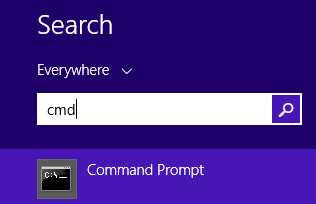
Keyloggeri su izuzetno opasni programi koje hakeri instaliraju na sustav bilo kojeg korisnika kako bi ukrali lozinke, podatke o kreditnoj kartici itd. Keyloggeri pohranjuju sve pritiske tipki koje korisnici koriste.
Svaki tip keyloggera je opasan jer može snimati vaše pritiske na tipke, pratiti sve vaše aktivnosti i može snimati otvorena mjesta.
Ako koristite računalo s instaliranim Keyloggerom, to znači da se vaši važni podaci mogu lako ukrasti. Stoga je najbolji način da provjerite ima li vaše računalo instaliran Keylogger ili ne. U članku ispod, Wiki.SpaceDesktop će vas uputiti kako pronaći i potpuno ukloniti keyloggere na vašem sustavu.
Ako ne znate puno o keyloggerima, nemojte preskočiti ovaj članak: Saznajte više o keyloggerima
Kako pronaći i izbrisati keyloggere na računalu
Postoji nekoliko znakova koji ukazuju na napad keyloggera na vaš sustav. Ovo su najčešći znakovi:
Upotrijebite Upravitelj zadataka da otkrijete je li Keylogger instaliran na vašem sustavu ili ne. Vrlo je jednostavno, samo slijedite korake u nastavku:
Prvo otvorite naredbeni redak tako da unesete cmd u okvir za pretraživanje na izborniku Start, a zatim kliknete naredbeni redak na popisu rezultata pretraživanja.

Zatim u prozoru naredbenog retka unesite naredbu ispod i pritisnite Enter:
netstat –ano

Sada će se prikazati prozor naredbenog retka kao što je prikazano u nastavku:

Podaci koje dobijete prikazat će se u 5 stupaca. Trebate samo obratiti pozornost na retke s vrijednošću postavljenom na Uspostavljeno .
Na gornjoj ilustraciji vidjet ćete 2 PID-a postavljena na Uspostavljeno, prva vrijednost je 1048, a druga vrijednost je 2500.
Zatim otvorite Upravitelj zadataka i pristupite kartici Detalji .

Sada možete jasno vidjeti da explorer.exe ima ID vrijednosti 1048. Međutim, ovo je važna usluga sustava, tako da se može potvrditi da je ovo siguran program, a ne keylogger.
Zatim se ponovno vratite u prozor Upravitelja zadataka i pronađite proces s PID-om 2500.

Vidjet ćete nvstreamsvc.exe s ID-om 2500. Međutim, nakon istraživanja, nvstreamsvc.exe je program koji je nvidia instalirala s grafičkom karticom. Stoga se može potvrditi da sustav nema instaliran nijedan keylogger.
Slijedite iste korake da provjerite ima li vaš sustav instaliran keylogger ili ne?
Ponekad se u nekim slučajevima keyloggeri mogu pronaći u programima koje instalirate na sustav, ako hakeri ne sakriju te programe.

Sada se na zaslonu prikazuje popis svih programa koje ste instalirali. Ako otkrijete programe koje niste instalirali, vjerojatno su te programe instalirali hakeri. Desnom tipkom miša kliknite program i odaberite Deinstaliraj .

Kada se ti programi uklone, keylogger će također biti uklonjen iz vašeg sustava, a vi ste sada u "sigurnom" stanju.
U nekim slučajevima, korisnici mogu primijeniti rješenje tražeći podršku aplikacije treće strane za potpuno uklanjanje keyloggera na svom sustavu. Trenutno postoji mnogo Anti-Rootkit alata dostupnih na tržištu, ali vrijedi spomenuti koji je alat najučinkovitiji.
Evo 3 najbolja alata na koja se možete osloniti:
- Malwarebytes Anti-Rootkit Beta:
Malwarebytes Anti-Rootkit Beta (MBAR) je besplatni alat dizajniran da pomogne korisnicima da brzo otkriju i uklone Rootkis - vrste zlonamjernog softvera koji rade u skrivenom i sofisticiranom načinu rada na sustavu.
Malwarebytes Anti-Rootkit Beta je napredna tehnologija za otkrivanje i uklanjanje najgorih zlonamjernih rootkita. Repozitorij također uključuje koristan uslužni program za popravak štete uzrokovane prisutnošću rootkita. Ova operacija zahtijeva ponovno pokretanje kako bi se primijenili popravci.
pomoću:
- Norton Power Eraser:
Norton Power Eraser je jednostavno rješenje za otkrivanje i uklanjanje kriminalnog softvera i virusa koji se ne mogu otkriti tradicionalnim metodama.
Preuzmite i instalirajte ovdje.
- Kaspersky Security Scan:
Kaspersky Security Scan ima mogućnost skeniranja sustava iznimno velikom brzinom, omogućujući vam da provjerite postoje li virusi, zlonamjerni softver ili špijunski softver na sustavu kako biste odmah pronašli načine za uništavanje virusa i tog zlonamjernog softvera.
Preuzmite Kaspersky Security Scan na svoj uređaj i instalirajte ga ovdje.
Nakon što se uvjerite da nitko drugi nije prijavljen na vaše računalo, važno je provjeriti ima li na vašem uređaju sumnjivih internetskih veza. Da biste to učinili, otvorite Windows naredbeni redak u administratorskom načinu rada i unesite sljedeće:
netstat -b
Otkrijte sumnjive internetske veze pomoću naredbenog retka
Sada su prikazana sva web-mjesta i softver povezani online s vašim Windows računalom. Aplikacije povezane s Windows Storeom, preglednikom Edge ili druge sistemske aplikacije poput “ svchost.exe ” su bezopasne. Provjerite IP adrese na mreži za sve sumnjive udaljene lokacije.
Enkripcija pritiska tipke izvrstan je način za sprječavanje keyloggera šifriranjem svih pritisaka tipki prije nego što se pošalju online. Ako ste žrtva napada keyloggera na razini hipervizora, zlonamjerni softver moći će otkriti samo šifrirane nasumične znakove.
KeyScrambler jedno je od popularnih rješenja za šifriranje pritiskom na tipku. Ne sadrži viruse i siguran je za korištenje s više od milijun plaćenih korisnika. Osobna verzija softvera besplatna je i može osigurati podatke o pritisku tipke na više od 60 preglednika.
Nakon instaliranja, možete aktivirati KeyScrambler iz palete sustava s desne strane.

Aktivirajte KeyScrambler iz programske trake s desne strane
U Postavkama se možete zaštititi od zapisivanja pritiska tipke. To se radi pomoću značajke moderiranja tipkanja kako bi se zaštitila anonimnost od web stranica koje pokušavaju stvoriti profile na temelju načina na koji tipkate.

Značajka cenzure ritma tipkanja
Čim unesete tipke u bilo kojem pregledniku kao što su Google Chrome ili Firefox, KeyScrambler će kodirati sve tipke koje možete vidjeti izravno na ekranu.

Svi pritisci tipki koji se mogu vidjeti izravno na zaslonu bit će šifrirani
Na kraju, također biste trebali provjeriti postavke web preglednika za bilo kakve sumnjive promjene. Keyloggeri često petljaju u postavke preglednika kako bi uhvatili pritiske tipki, stoga pažljivo pregledajte sve postavke i uvjerite se da nisu petljane ili promijenjene bez vašeg znanja.
Keyloggeri se ponekad skrivaju u privremenim datotekama kako bi izbjegli otkrivanje, posebice datoteke preuzete sa zlonamjernih web stranica. Stoga biste također trebali provjeriti ima li u privremenim datotekama sumnjivih programa.
Budući da su privremene datoteke često previše pretrpane da bi se otkrili sumnjivi programi, bolje je izbrisati sve privremene datoteke na računalu.
Zatvorite sve pokrenute programe na računalu. Pritisnite Windows + R, a zatim upišite "%temp%". Pritisnite gumb OK. Ovo će otvoriti mapu privremene datoteke. Odaberite sve datoteke i izbrišite ih.

Privremeni direktorij datoteka
Keyloggeri se mogu maskirati u legitimne programe. Stoga biste trebali skenirati svoje računalo renomiranim antivirusnim softverom da biste saznali ima li keylogger ili ne.
Iako Microsoft Defender pruža razumnu sigurnost, razmislite o kupnji antivirusnog softvera koji se plaća kako biste povećali sigurnost svog računala.
Ako ste izvršili gore navedene metode i još uvijek sumnjate da je keylogger instaliran na vašem računalu, možete koristiti siguran način rada s umrežavanjem za rad. Da biste ušli u siguran način rada s umrežavanjem, pritisnite F8 kada uključujete računalo i pomoću tipki sa strelicama pronađite ovaj način rada, zatim pritisnite Enter za odabir. Kada pristupate sigurnom načinu rada s umrežavanjem, dopušteno vam je samo pokretanje datoteka na vašem operativnom sustavu i zaustavljanje svih drugih aktivnosti, tako da vas keyloggeri instalirani na vašem računalu više neće moći pratiti.
Ovo je jedna od iznimno korisnih značajki koju ne smijete zanemariti.
Postoje neki vrlo opasni keyloggeri, koji se mogu otkriti samo ako se koriste profesionalne metode. Stoga, kako biste zaštitili podatke od keyloggera, trebali biste koristiti bilježnicu dok unosite korisnička imena i lozinke u obrasce za prijavu. Korisničko ime i lozinku spremite u bilježnicu i kopirajte u svoj preglednik. Budući da neki keyloggeri nemaju dopuštenje za snimanje pritisaka tipki u bilježnici.
Ako na računalu imate pohranjene važne, osjetljive podatke, potrebno ih je zaštititi od ovih keyloggera. Potrebno je puno vremena da se pronađe i otkrije keylogger jer može doći s Interneta jer se mnogi softveri preuzimaju s mnogih neslužbenih web stranica. Pronalaženje sigurnih izvora za preuzimanje softvera također je vrijedno vaše pažnje, a prilikom instaliranja softvera svakako nadzirajte cijeli proces kako biste izbjegli instaliranje neželjenih alata.
Najučinkovitiji način za uklanjanje keyloggera je korištenje alata protiv zlonamjernog softvera. Pokrenite potpuno skeniranje vašeg sustava i slijedite upute programa za brisanje zlonamjernih datoteka koje pronađe. Također možete koristiti specijalizirani anti-spyware program za točnije otkrivanje keyloggera.
Zaštita vašeg računala od keyloggera ključna je za osiguranje sigurnosti i privatnosti vaših podataka. Sada kada znate kako provjeriti keyloggere, sljedeći korak je jačanje sigurnosti vašeg računala kako biste spriječili napade keyloggera. Osim toga, kako biste zaštitili svoje osjetljive podatke, trebali biste biti oprezni s još jednim malwareom koji krade informacije pod nazivom FormBook .
Sretno!
Pogledajte još nekoliko članaka u nastavku:
Kada Windows prikaže pogrešku "Nemate dopuštenje za spremanje na ovoj lokaciji", to će vas spriječiti u spremanju datoteka u željene mape.
Syslog Server važan je dio arsenala IT administratora, osobito kada je riječ o upravljanju zapisima događaja na centraliziranoj lokaciji.
Pogreška 524: Došlo je do isteka vremena je kod HTTP statusa specifičan za Cloudflare koji označava da je veza s poslužiteljem zatvorena zbog isteka vremena.
Šifra pogreške 0x80070570 uobičajena je poruka o pogrešci na računalima, prijenosnim računalima i tabletima s operativnim sustavom Windows 10. Međutim, pojavljuje se i na računalima s operativnim sustavima Windows 8.1, Windows 8, Windows 7 ili starijim.
Pogreška plavog ekrana smrti BSOD PAGE_FAULT_IN_NONPAGED_AREA ili STOP 0x00000050 je pogreška koja se često pojavljuje nakon instaliranja upravljačkog programa hardverskog uređaja ili nakon instaliranja ili ažuriranja novog softvera, au nekim slučajevima uzrok je pogreška zbog oštećene NTFS particije.
Interna pogreška Video Scheduler također je smrtonosna pogreška plavog ekrana, ova se pogreška često pojavljuje na Windows 10 i Windows 8.1. Ovaj članak će vam pokazati neke načine za ispravljanje ove pogreške.
Da biste ubrzali pokretanje sustava Windows 10 i smanjili vrijeme pokretanja, u nastavku su navedeni koraci koje morate slijediti kako biste uklonili Epic iz pokretanja sustava Windows i spriječili pokretanje programa Epic Launcher sa sustavom Windows 10.
Ne biste trebali spremati datoteke na radnu površinu. Postoje bolji načini za pohranu računalnih datoteka i održavanje radne površine urednom. Sljedeći članak pokazat će vam učinkovitija mjesta za spremanje datoteka u sustavu Windows 10.
Bez obzira na razlog, ponekad ćete morati prilagoditi svjetlinu zaslona kako bi odgovarala različitim uvjetima osvjetljenja i namjenama. Ako trebate promatrati detalje slike ili gledati film, morate povećati svjetlinu. Nasuprot tome, možda ćete htjeti smanjiti svjetlinu kako biste zaštitili bateriju prijenosnog računala.
Budi li se vaše računalo nasumično i pojavljuje li se prozor s natpisom "Provjeravam ažuriranja"? Obično je to zbog programa MoUSOCoreWorker.exe - Microsoftovog zadatka koji pomaže u koordinaciji instalacije Windows ažuriranja.








